So sehr Sie Ihr iPhone lieben, es gibt immer ein neues um die Ecke. Apple veröffentlicht jedes Jahr neue Modelle, und früher oder später fühlt sich Ihr Gerät veraltet an, selbst wenn Sie das iOS ständig aktualisieren. Auf Wiedersehen altes iPhone, hallo Shiny, alle singen, alle tanzen, neues Modell!
Aber bevor Sie einen neuen Telefonvertrag abschließen oder das neueste iPhone online bestellen, sollten Sie prüfen, wie Sie Fotos und andere Daten auf Ihr neues Telefon übertragen können. Wir haben die drei am häufigsten verwendeten Methoden zum Übertragen Ihrer Fotos von einem iPhone auf ein anderes iPhone behandelt.
So übertragen Sie Fotos von iPhone zu iPhone:
- Alle Daten mit einem iCloud-Backup verschieben
- Übertragen Sie alle Daten, einschließlich Fotos, mit iTunes
- AirDrop nur die gewünschten Fotos
Die ersten beiden Methoden funktionieren am besten, wenn Sie versuchen, Ihr gesamtes iPhone auf ein neues zu übertragen. Du kopierst alles, was du auf deinem alten Gerät hast, sodass alle Fotos und Kontakte intakt sind und auf deinem neuen iPhone verwendet werden können. AirDrop ist eine bessere Wahl, wenn Sie nur Fotos von iPhone zu iPhone übertragen müssen – wie zum Beispiel ein Gruppenbild mit all Ihren Freunden zu teilen, die darin sind.
Bevor Sie die iPhone-Übertragung starten
Wenn Sie wie die meisten Menschen sind, haben Sie Tausende von Fotos auf Ihrem iPhone. Bevor Sie sie alle übertragen, vergewissern Sie sich, dass Sie die Bilder verschieben, die Sie tatsächlich benötigen – und nicht unnötigen Kram auf Ihrem brandneuen iPhone hinterlassen. Laden Sie einen Fotogalerie-Reiniger wie Gemini Photos herunter:Er wird Ihnen helfen, mehrere ähnliche Selfies und alte Screenshots loszuwerden, die Sie vergessen haben zu löschen.
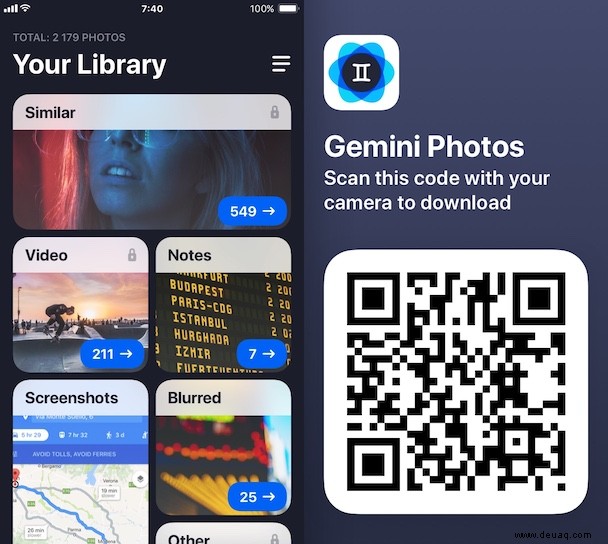
Methode 1. So übertragen Sie Daten von einem iPhone auf ein anderes mit iCloud
iCloud ist eine der effektivsten Methoden, um Daten von einem iPhone auf ein anderes zu übertragen – oder übrigens von jedem iOS- oder MacOS-Gerät auf ein anderes. Auf beiden Geräten muss iCloud aktiviert sein und dieselbe Apple-ID verwendet werden.
Richten Sie zunächst ein iCloud-Backup auf Ihrem alten iPhone ein :
- Gehe zu den Einstellungen
- Klicken Sie oben in der Einstellungsliste auf das Apple-ID-Banner
- Tippen Sie auf iCloud
- Scrollen Sie nach unten zu iCloud Backup
- Tippe auf Jetzt sichern
- Warten Sie, bis die Sicherung abgeschlossen ist
- Schalten Sie Ihr altes iPhone aus und entfernen Sie die SIM-Karte
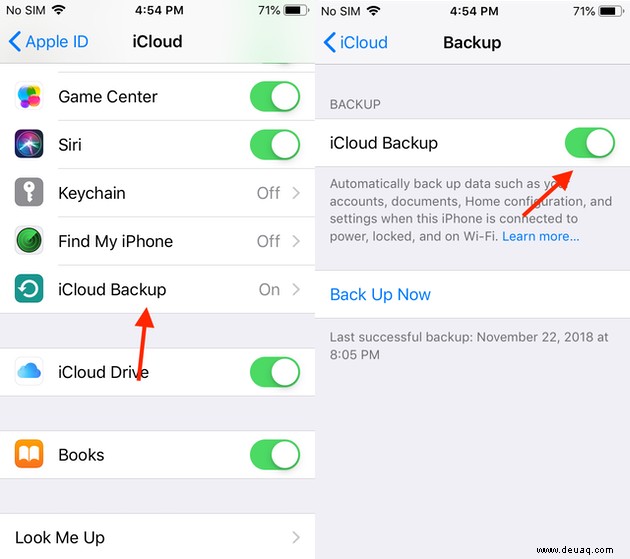
Stellen Sie sicher, dass Ihr altes iPhone ausgeschaltet ist. Beginnen Sie jetzt mit der Einrichtung Ihres neuen iPhones:
- Legen Sie Ihre SIM-Karte in das neue iPhone ein
- Schalten Sie Ihr neues Telefon ein
- Wischen oder drücken Sie die Home-Taste und folgen Sie den Einrichtungsanweisungen
- Stellen Sie sicher, dass das Gerät mit WLAN verbunden ist
- Tippen Sie jetzt auf die Option Aus iCloud-Backup wiederherstellen (Teil des Einrichtungsprozesses)
- Melden Sie sich mit Ihrer Apple-ID an
- Tippen Sie auf "Weiter" und dann auf "Zustimmen" (Sie werden möglicherweise mehr als einmal danach gefragt)
- Wählen Sie die neueste Sicherung. Dadurch wird Ihr neues iPhone mit allem wiederhergestellt, was sich zum Zeitpunkt dieser Sicherung auf Ihrem alten iPhone befand, einschließlich aller Bilder und Fotos, die Sie übertragen möchten.
Dieser Vorgang kann eine Weile dauern und Ihr iPhone könnte warm werden, da es alle Apps, Nachrichten, Fotos und Videos aufnimmt. Keine Sorge, sobald dieser Vorgang abgeschlossen ist, funktioniert alles wie auf Ihrem alten iPhone – außer mit den Vorteilen dieses neueren, schnelleren und moderneren Geräts.
Methode 2. Alles mit iTunes von iPhone zu iPhone übertragen
Auf jedem iOS-Gerät mit iOS 11 oder höher gibt es eine noch schnellere Möglichkeit, ein neues iPhone einzurichten und alle Daten zu übertragen. Beide Geräte müssen während der Übertragung eingeschaltet und nebeneinander platziert werden.
Bevor Sie damit fortfahren, müssen Sie ein iTunes-Backup erstellen. Apps, Nachrichten, Videos, Bilder, Spiele – Sie nennen es, iTunes kann es sichern. Befolgen Sie die Schritte in dieser Anleitung, um ein iPhone auf einem Computer zu sichern, um es sicher und schnell zu erledigen.
So können Sie Ihre Bilder, Apps und alles andere mithilfe der automatischen Einrichtung und einer iTunes-Sicherung verschieben:
- Legen Sie Ihre SIM-Karte in Ihr neues iPhone ein und schalten Sie das Gerät ein
- Wischen oder drücken Sie die Home-Taste und folgen Sie den Einrichtungsanweisungen
- Ein bewegtes Bild erscheint auf dem Startbildschirm Ihres neuen iPhones
- Scannen Sie dieses Bild mit Ihrem alten iPhone (das kann einige Minuten dauern)
- Geben Sie Ihren aktuellen Passcode auf dem neuen iPhone ein
- Folgen Sie den Anweisungen und richten Sie Touch ID auf Ihrem neuen iPhone ein
- Wenn mehrere Optionen zum Wiederherstellen Ihrer Apps und Daten angezeigt werden, wählen Sie Aus iTunes-Backup wiederherstellen
Danach können Sie Ihr altes iPhone ausschalten oder auf die Werkseinstellungen zurücksetzen. Alles sollte sicher auf Ihr neues iPhone übertragen werden.
Methode 3. AirDrop-Fotos von iPhone zu iPhone
Jetzt möchten Sie manchmal nur die Fotos auf Ihr neues iPhone übertragen, und manchmal müssen Sie nur ein paar Bilder mit einem Freund teilen, der auch ein iPhone hat. So verwenden Sie AirDrop auf beiden Telefonen, um Bilder und Videos zu übertragen:
- Auf Ihrem neuen iPhone , gehen Sie zu Einstellungen
- Tippen Sie auf Allgemein
- Scrollen Sie zu AirDrop
- Stellen Sie es auf Jeder ein, um einen AirDrop von jedem iOS-Gerät zu erhalten
- Gehe jetzt auf deinem alten iPhone zur Fotos-App
- Wählen Sie die Fotos aus, die Sie übertragen möchten, und tippen Sie dann auf die Schaltfläche „Teilen“
- Über AirDrop verfügbare Geräte werden unter den Fotos und über den anderen Freigabeoptionen angezeigt. Ihr neues iPhone sollte hier angezeigt werden.
- Tippen Sie auf den Namen Ihres neuen iPhones
- Zurück auf dem neuen iPhone , drücken Sie Akzeptieren, damit die Fotos von Ihrem alten iPhone auf das neue übertragen werden
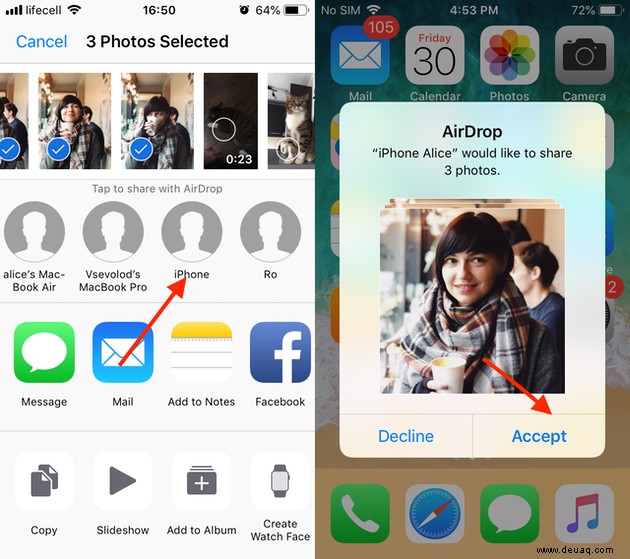
Die Fotos landen in Ihrer Fotobibliothek auf dem neuen Telefon. Wenn es fertig ist, kannst du alles vom alten iPhone löschen.
Für welche Methode Sie sich auch entscheiden, Apple hat es Ihnen leicht gemacht, Daten von iPhone zu iPhone zu übertragen und Ihr glänzendes neues Telefon sofort zu verwenden. Und wenn Sie Ihre Fotos auch auf Ihrem Laptop speichern möchten, erfahren Sie hier, wie Sie Fotos von einem iPhone auf einen Mac verschieben. Aber wo auch immer Sie Ihre Fotobibliothek verschieben, sorgen Sie vor der Übertragung für Ordnung.